devexpress使用设计器编辑报表模板
引言
fastreport由于是单独的报表解决方案,因此原生支持报表模板修改,如果遇到改字体颜色这种小的需求,客户可以自己打开设计器编辑报表搞定;而devexpress的报表如果是在visual studio里面创建的话默认为带设计器的cs文件,如果要让客户可以直接修改报表模板,需要额外做一些操作。
以下示例所用devexpress的版本为18.1
解决方案
1.准备repx模板文件
首先需要准备报表模板文件,devexpress的模板文件类型为repx,可以从设计器里面新建或者另存为也可以在visual studio中把cs设计文件导出
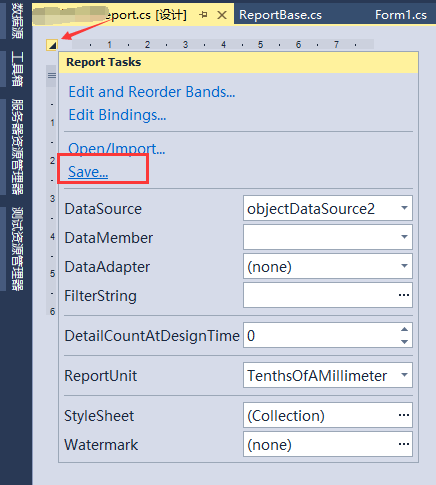
repx文件其实是一个xml,它保存了界面布局
2.准备报表编辑器
fastreport在安装程序之后会自动有一个Report Designer.exe的报表编辑器,但是devexpress(版本18.1)却没有这样的设计器,所以还需要新建一个项目来编辑模板(如果你用的旧版如12.1,在安装的DemoCenter目录"C:\Users\Public\Documents\DXperience 12.1 Demos\XtraReports\Bin\ReportDesigner.exe"会有一个自带的设计器,也可以用这个exe来编辑报表)
设计器启动代码如下,完整demo见文末
1 | |
3.界面效果
编译好后打开生成的exe文件,打开之前导出的repx文件,这样就有了报表编辑功能,界面如图所示:
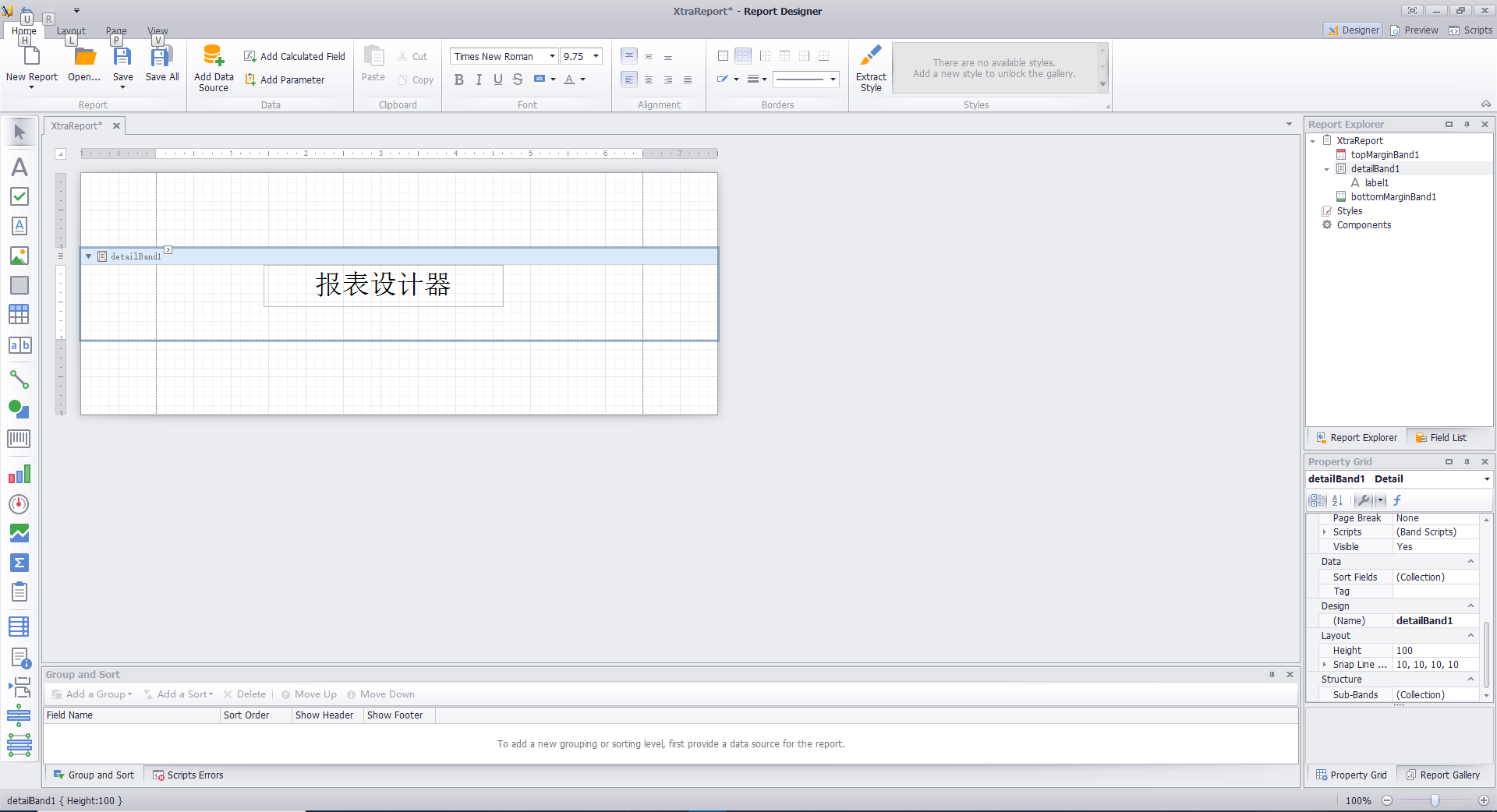
此设计器已发布,下载地址:DevReportDesigner_v18.1.4.0
对于repx文件,右键→打开方式→在这台电脑上查找其它应用→选择DevReportDesigner.exe
如果要直接使用repx文件打印出报表,请参考官方文章:
Loads the report definition from the specified REPX file.
数据绑定方法可查看官方问答:
Binding Datatable to XRTable in XtraReport
参考资料
- https://docs.devexpress.com/XtraReports/2666/detailed-guide-to-devexpress-reporting/store-and-distribute-reports/store-report-layouts-and-documents/load-report-layouts
- https://docs.devexpress.com/XtraReports/DevExpress.XtraReports.UI.ReportDesignTool.ShowRibbonDesigner
- 设计器demo地址:https://github.com/wangshuai-007/BlogsSample/tree/master/DevReportDesigner
- 设计器下载地址:DevReportDesigner_v18.1.4.0